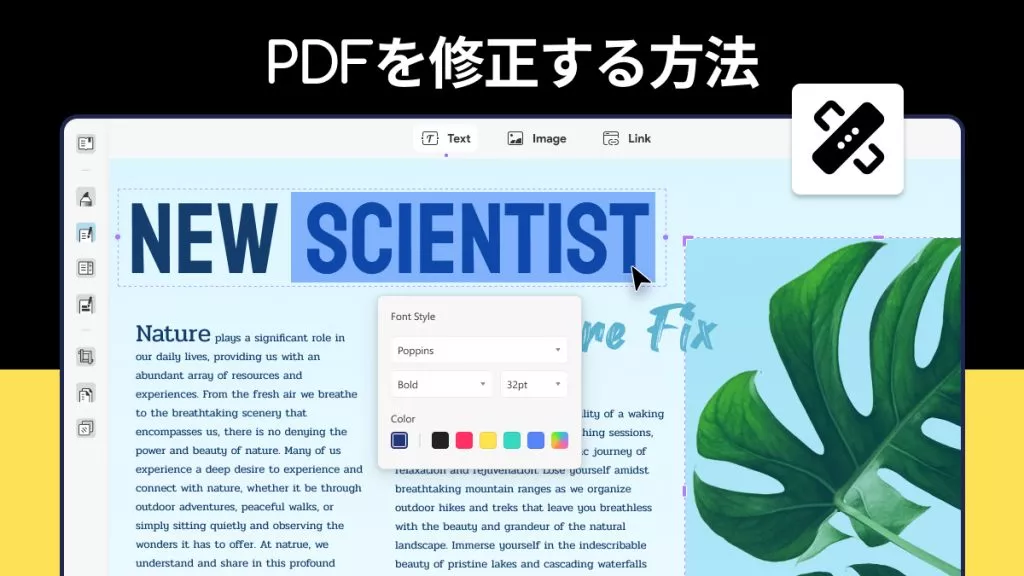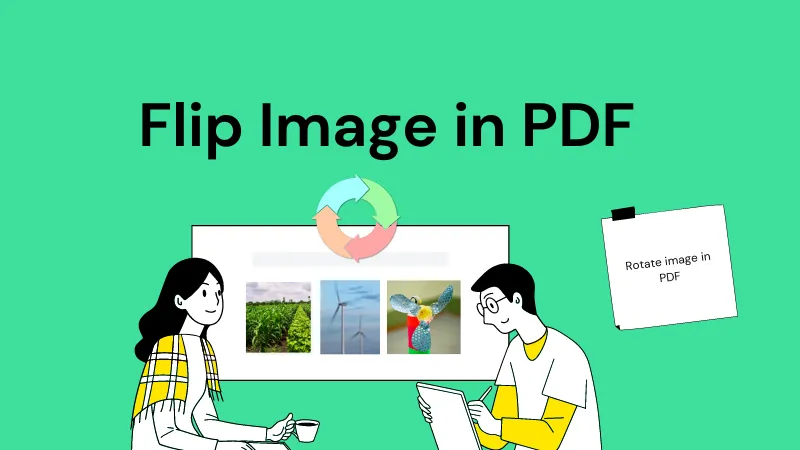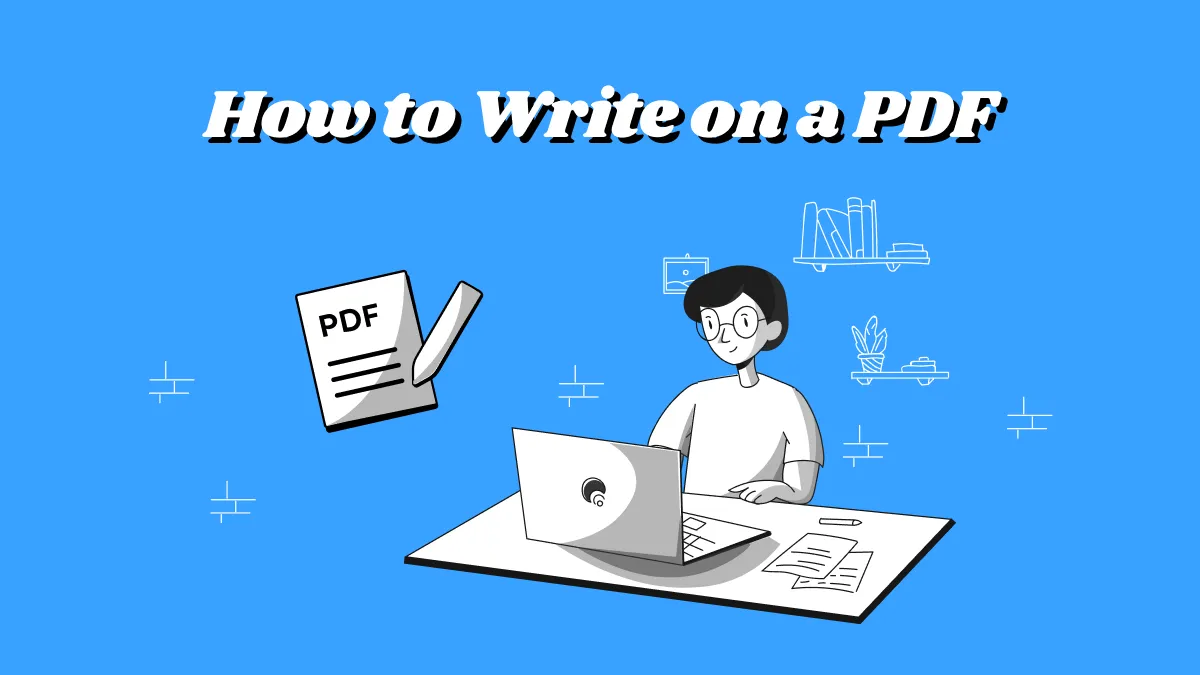PDFファイルの各ページに透かしが表示されると、それを読もうとする人にとって大きな邪魔になります。
実は、論文の無断コピーを防ぐために、透かしがよく使われますが、それらが私たちの読書体験を妨げる場合は、透かしを削除することが必要ではないかと思います。
では、PDFから透かしを削除するにはどうすればよいでしょうか?この問題を解決するには、PDF透かしを削除するツールが必要です。
この記事では、無料と有料の両方の方法を使用してPDFファイルから透かしを削除する方法を説明します。
パート1. UPDFでPDFから透かしを削除する方法
PDFエディター - UPDFは、PDFを迅速かつ簡単に編集できるPDFエディターです。
高速な編集速度と簡素化されたユーザーインターフェイスにより、この新しいPDFアプリケーションは、ニーズに合わせたよりユーザーフレンドリーなソリューションになります。
今すぐダウンロードして、PDFを編集するための実用的なツールを体験しましょう!
Windows • macOS • iOS • Android 100%安全
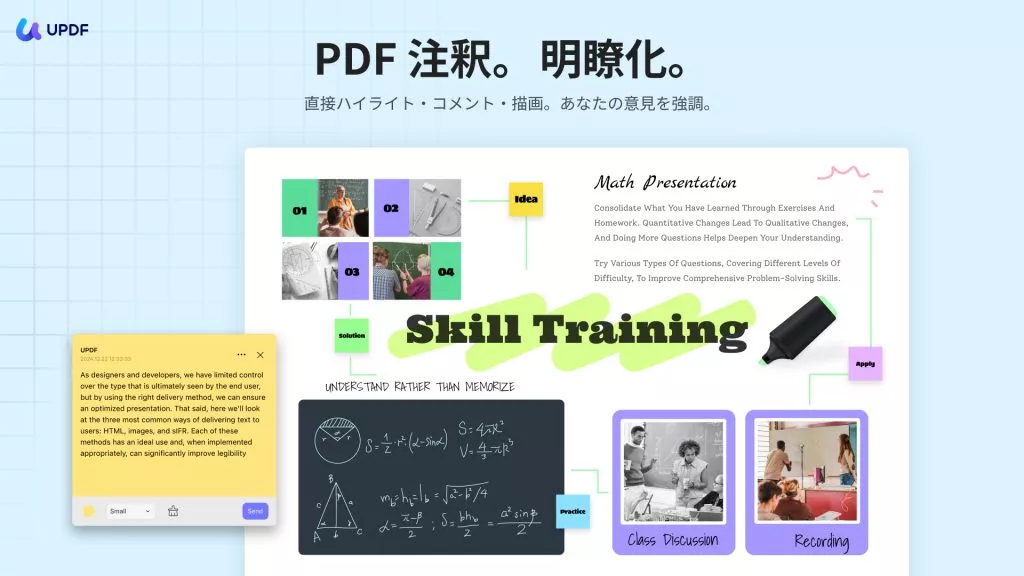
世界で最も人気のある編集ソフトウェアには、効率的で魅力的な職場を実現するための優れた機能がすべて備わっています。UPDFには、編集プロセスを完全に制御できる最先端のコンポーネントが装備されているため、すべてのPDFエディターの最高傑作とみなされています。
適切なツールと優れたユーザーエクスペリエンスを使用して、メモの作成からPDFページの整理、テキストや写真の編集まで、あらゆる作業を行うことができます。
すべてのプラットフォームで一貫して動作するだけでなく、シームレスなユーザーインタラクションとリアルタイム同期を実証します。
読書体験を向上させるために、単一ページビュー、2ページビュー、1ページスクロール、および2ページスクロールがすべて読書モードに含まれています。
UPDFでPDFから透かしを削除する方法
まず、UPDFをデバイスにダウンロードしてインストールします。インストール後、UPDFでPDFファイルを開きます。パネルの左上隅にある「ツール」アイコンをクリックします。
そして、そのドロップダウンメニューで「透かし」アイコンをクリックすると、右側にウィンドウが表示されます。次に、ウィンドウ上の「透かしを削除」をクリックして透かしを削除します。
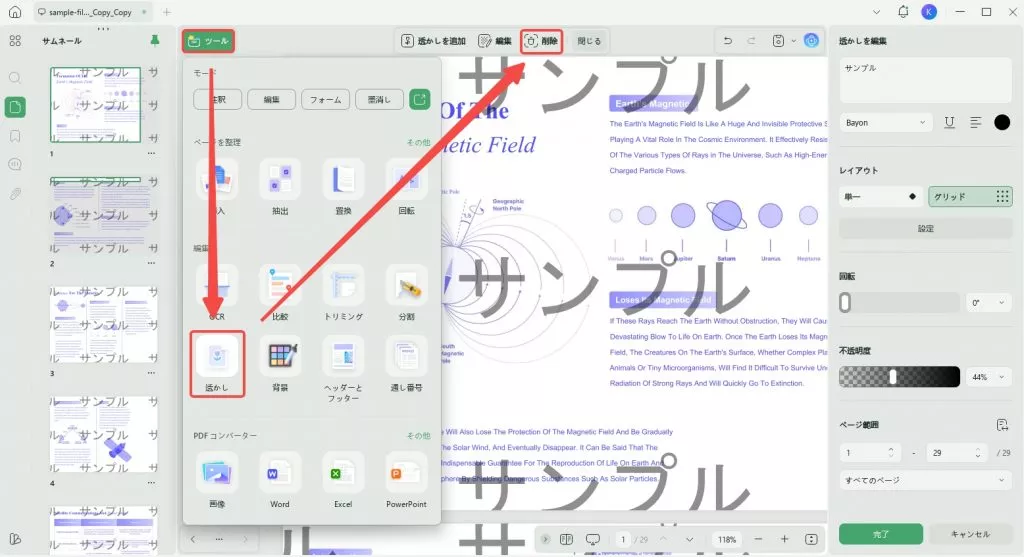
UPDFから透かしを削除する方法を学習するのに役立つビデオを作成しました。以下のビデオをご覧ください。
上記の手順に従って、UPDFをダウンロードして透かしを削除できます。早速以下のボタンをクリックして、UPDFをダウンロードしましょう!
Windows • macOS • iOS • Android 100%安全
✎関連記事:PDFに透かしをすばやく入れる7つの方法
パート2. オンラインでPDFから透かしを削除する方法
オンラインでもPDFから透かしを削除できます。オンラインツールを使用すると、PDFを簡単に結合、圧縮、変換、分割、サイズ変更、回転、編集できます。オンラインでPDFから透かしを削除する方法は次のとおりです。
オンラインでPDFから透かしを削除する手順
Googleにアクセスして「オンラインでPDFから透かしを削除」を検索すると、多様なオンラインツールを利用できます。ここではPDF2everthingを利用して、オンラインでPDFからウォーター マークを削除する手順を紹介します。
- PDF2everthingの透かしを削除する公式サイトに移動します。
- 「クリックしてファイルを選択」ボタンをクリックして、透かしを削除したいファイルをアップロードします。

- 「スタート削除」をクリックして、ウォーター マークの削除が始まります。

オンラインツールをダウンロードする必要はありませんが、オンラインツールにはいくつかの欠点があります。
PDFファイルをWebサイトにアップロードすると、個人情報が漏洩する可能性があります。ツールの安定性はネットワークの安定性に依存します。
つまり、ネットワークが良好でない場合、オンラインツールを使用すると不快な思いをすることになります。そのため、UPDFなどのオフラインPDFツールを使用することをお勧めします。
パート3. Adobe Acrobatを使用してPDFから透かしを削除する方法
透かしは、Adobe AcrobatのPDF編集機能を使用して簡単に追加、編集、削除できます。
Adobe AcrobatでPDFから透かしを削除する方法を見てみましょう。
- Acrobatがコンピュータにインストールされている必要があります。プログラムを開き、PDFファイルを追加します。
- 画面上部のメインメニューの「ツール」タブにリストされている選択肢から「PDFの編集」を選択します。
- テキストの追加、リンク、ページのトリミング、ヘッダーとフッターは、ツールバーで使用できる編集ツールのほんの一部です。表示されたメニューから「透かし」を選択します。
ドロップダウンメニューから追加、更新、削除する選択肢があります。 - 透かしを削除するには、ドロップダウンリストから「削除」を選択します。
- 透かしを完全に削除するには、ポップアップウィンドウが表示され、「本当にこれを実行しますか? 」と尋ねられます。
- 「はい」ボタンをクリックすると、PDFの透かしが削除されます。
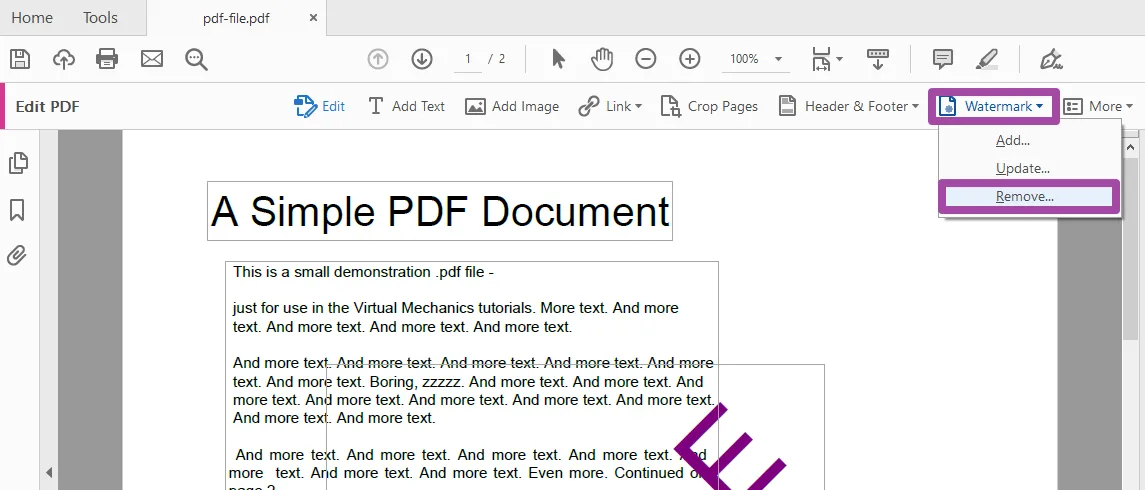
Adobe Acrobatを使用したことがある場合は、Adobe Acrobatがいかに初心者にとって使いにくいことかわかるでしょう。複雑なインターフェイスは理解するのが難しいです。
そして、その価格も法外です。実用的でコスト効率の高いPDF透かし除去ツールを見つけたい場合は、UPDFを検討してください。年間わずか4,800円です。UPDFの価格ページを確認すると詳細がわかります。
これら2つのツールの違いを詳しく知りたい場合は、ここでAdobe AcrobatとUPDFを確認してください。
今すぐUPDFをダウンロードして、PDF編集エクスペリエンスをアップグレードしてください。
Windows • macOS • iOS • Android 100%安全
パート4. Microsoft Wordを使用してPDFから透かしを削除する方法
PDFファイルから透かしの削除は、Microsoft Wordを使用して行うことができます。
- 開いて編集するPDFファイルのコンテキストメニューから「プログラムから開く」>「Microsoft Word」を選択します。
- 作成されたWord文書が元のPDFとまったく同じにならない可能性があることを警告するため、警告ポップアップが表示されます。PDFファイルを編集可能なWord文書に変換するには、「OK」ボタンを使用します。
- 文書からすべての透かしを削除するには、Word文書の上部にあるデザインメニューから「透かし」>「透かしの削除」を選択します。必要に応じて、透かしを1つずつ手動で削除することもできます。
- 「名前を付けて保存」メニューに移動し、オプション「PDF」を選択して、変更したファイルをPDFとして保存します。
パート5: PDFから透かしを削除する4つの方法の比較
| UPDF | オンライン | Adobe Acrobat | Word | |
| プラットホーム | Windows、Mac、iOS、Android | オンライン | Windows、Mac、iOS、Android | Windows、Mac、iOS、Android |
| 価格 | 5,900円/年 10,300円/永久 | 無料 | 35,460円ぐらい/年 | 11,800円ぐらい/年 |
| 透かしを削除する | ||||
| PDFの編集 | ||||
| 透かしを追加する | ||||
| PDFをスライドショーとして表示する | ||||
| PDFを圧縮する | ||||
| 安定性 | 高い | 低い | 高い | 高い |
| 評価 | 4.8/5 | 3.9/5 | 3.9/5 | WordはPDFツールではありません。 3.2/5 |
パート6. PDFから透かしを削除する必要性
PDFファイルから透かしを削除する必要がある理由はいくつかあります。おそらく、文書を編集しようとしていて、透かしが邪魔になっているのかもしれません。
あるいは、ドキュメントを誰かと共有したいが、透かしを入れたくない場合もあります。理由が何であれ、PDFから透かしを削除するにはいくつかの方法があります。
PDFドキュメントを使用している場合、透かしの削除は編集プロセスの重要な部分となる可能性があります。PDFからウォターマークを削除する必要がある理由は次の3つです。
1. ドキュメントを編集する - PDFドキュメントに変更を加える必要がある場合は、既存の透かしを削除すると変更が容易になります。そうしないと、透かしを回避する必要があり、時間がかかりイライラする可能性があります。
2. 作品を保護する - PDFドキュメントを配布する場合、名前や会社のロゴを添付したくない場合があります。透かしを削除すると、あなたの作品がよりプロフェッショナルで洗練されたものとして見えるようになります。
3. 著作権侵害を防ぐ - 透かしが入ったPDFを見つけて、それを自分の目的で使用したい場合は、透かしを削除すると、元の文書の著作権の侵害を防ぐことができます。
パート7.よくある質問
Q1.PDFに透かしが入るとはどういう意味ですか?
透かしは、文書または画像ファイルの上にロゴやテキストを重ねる行為であり、著作権保護とデジタル作品の宣伝の両方にとって重要です。
Q2.PDFから透かしを無料で削除する方法は何ですか。
上で説明したように、複数の方法を使用してPDFから透かしを削除できます。最も効果的で簡単な方法は、UPDFを使用してPDFファイルから透かしを削除することです。
Q3.Adobeの透かしは他のソフトウェアで削除できますか?
はい、UPDFなどの他のソフトウェアを使用してAdobe透かしを削除できます。
まとめ
透かしを削除するためにオンラインツールとオフラインツールのどちらを使用すべきかを議論するときは、市場のトッププラットフォームに注目することが重要です。
最適なソリューションを探していると、UPDFがPDFから透かしを削除するための非常に論理的なアプローチを提供していることに気づくかもしれません。
PDFエディターの最も強力な機能の一部はUPDFにあり、ドキュメント全体に大きな変更を簡単に加えることができます。
単純な印刷要件または複雑な印刷要件がある場合は、UPDFを検討することをお勧めします。今すぐUPDFをダウンロードして試してください。
Windows • macOS • iOS • Android 100%安全
 UPDF
UPDF
 Windows版UPDF
Windows版UPDF Mac版UPDF
Mac版UPDF iPhone/iPad版UPDF
iPhone/iPad版UPDF Android版UPDF
Android版UPDF UPDF AI オンライン
UPDF AI オンライン UPDF Sign
UPDF Sign PDF編集
PDF編集 PDF注釈付け
PDF注釈付け PDF作成
PDF作成 PDFフォーム
PDFフォーム リンクの編集
リンクの編集 PDF変換
PDF変換 OCR機能
OCR機能 PDFからWordへ
PDFからWordへ PDFから画像へ
PDFから画像へ PDFからExcelへ
PDFからExcelへ PDFのページ整理
PDFのページ整理 PDF結合
PDF結合 PDF分割
PDF分割 ページのトリミング
ページのトリミング ページの回転
ページの回転 PDF保護
PDF保護 PDF署名
PDF署名 PDFの墨消し
PDFの墨消し PDFサニタイズ
PDFサニタイズ セキュリティ解除
セキュリティ解除 PDF閲覧
PDF閲覧 UPDF クラウド
UPDF クラウド PDF圧縮
PDF圧縮 PDF印刷
PDF印刷 PDFのバッチ処理
PDFのバッチ処理 UPDF AIについて
UPDF AIについて UPDF AIソリューション
UPDF AIソリューション AIユーザーガイド
AIユーザーガイド UPDF AIによくある質問
UPDF AIによくある質問 PDF要約
PDF要約 PDF翻訳
PDF翻訳 PDF付きチャット
PDF付きチャット AIでチャット
AIでチャット 画像付きチャット
画像付きチャット PDFからマインドマップへの変換
PDFからマインドマップへの変換 PDF説明
PDF説明 学術研究
学術研究 論文検索
論文検索 AI校正ツール
AI校正ツール AIライター
AIライター AI宿題ヘルパー
AI宿題ヘルパー AIクイズメーカー
AIクイズメーカー AI数学ソルバー
AI数学ソルバー PDFからWordへ
PDFからWordへ PDFからExcelへ
PDFからExcelへ PDFからPowerPointへ
PDFからPowerPointへ ユーザーガイド
ユーザーガイド UPDFを使いこなすヒント
UPDFを使いこなすヒント よくあるご質問
よくあるご質問 UPDF レビュー
UPDF レビュー ダウンロードセンター
ダウンロードセンター ブログ
ブログ ニュースルーム
ニュースルーム 技術仕様
技術仕様 更新情報
更新情報 UPDF vs. Adobe Acrobat
UPDF vs. Adobe Acrobat UPDF vs. Foxit
UPDF vs. Foxit UPDF vs. PDF Expert
UPDF vs. PDF Expert